Tulip Playerの自動アップデートを無効にする方法をご紹介します。
Tulip Playerアプリケーションは、デフォルトで最新バージョンに自動的にアップデートされます。新機能、セキュリティ、バグフィックス、安定性、パフォーマンスの最適化のために、これらの定期的なアップデートを受信することを強くお勧めします。
ただし、ITポリシーの遵守のため、自動アップデートを無効にする必要がある場合は、以下の手順に従ってください。
settings.jsonファイルの使用
バージョン1.5.1以降でサポートされています。
This method applies for all PC users.
C:◆ProgramData◆tulip◆settingsフォルダに「settings.json」ファイルを作成します。このフォルダパスがまだ存在しない場合は、作成する必要があります。- PCの他のすべてのユーザーがこのファイルに対して "READ "権限を持っていることを確認してください。
- メモ帳または任意のテキストエディタでファイルを開き、以下の内容を追加する:
{ "disableAutoUpdates": true }.
If this file already exists and has other contents, simply add the "disableAutoUpdates": true entry, separated by a comma from other file entries.
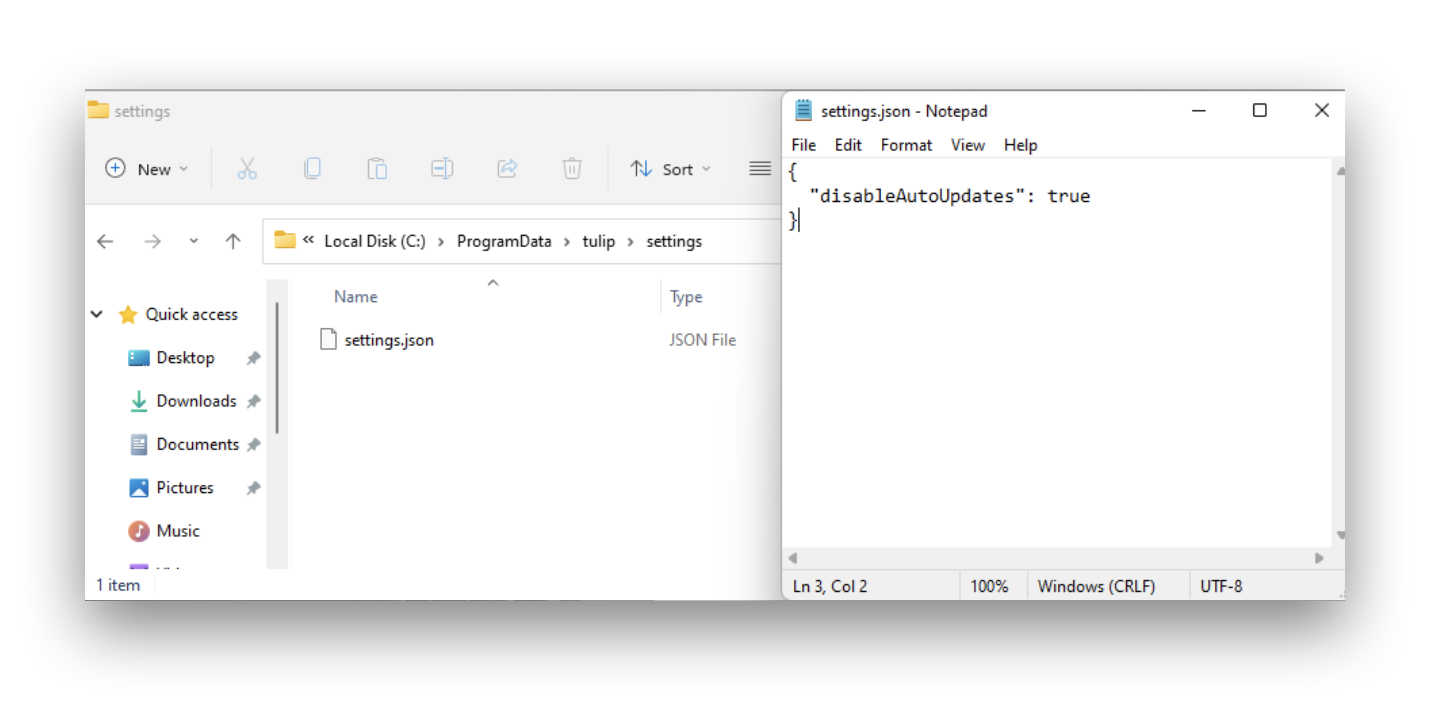 {高さ="" 幅=""}。
{高さ="" 幅=""}。
この段階で、Tulip Playerを起動し、上部のメニューバーから「ファイル」→「アップデートをチェック」を選択します。モーダルが開き、正しく設定されていれば「アップデートは無効です」と表示されるはずです。
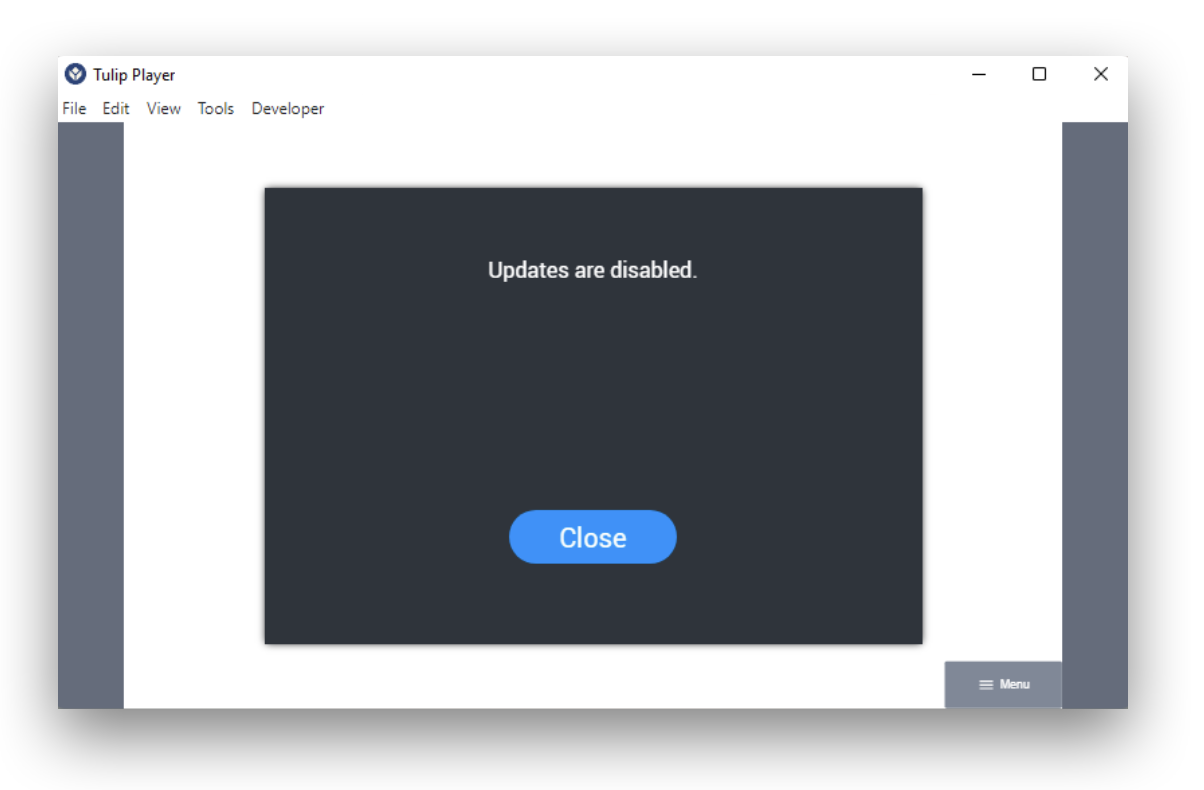 {高さ="" 幅=""}」と表示されます。
{高さ="" 幅=""}」と表示されます。
Windowsレジストリの使用
バージョン2.4.0以降でサポートされています。
AutoUpdateDWORD値を0に設定することで、自動アップデートを無効にするには、HKLM:◆SOFTWARE◆Tulip◆Tulip Playerレジストリキーを使用します。
このレジストリキーは、MSIインストーラを介したインストール時に自動的に作成されます。AUTOUPDATEENABLED=0パラメータを渡すと、インストーラはこのレジストリキーに値0を設定します。
詳細については、「Tulip Playerのエンタープライズ展開」を参照してください。
EXEインストーラーの場合、このレジストリキーは自動的に作成されません。管理者がキーを作成し、AutoUpdateDWORD値を設定する必要があります。
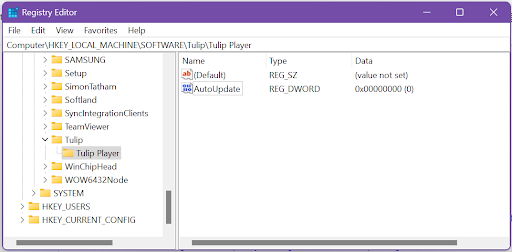 {高さ="" 幅=""}。
{高さ="" 幅=""}。
環境変数の使用
バージョン2.0.0以降でサポートされています。
現在のユーザーの場合
- PowerShellターミナルを開き、以下のコマンドを実行して環境変数を設定します:
「TULIP_PLAYER_DISABLE_AUTO_UPDATES" という名前の環境変数を設定します。
PC上のすべてのユーザー
- PowerShell ターミナルを管理者として開き、以下のコマンドを実行して環境変数 "TULIP_PLAYER_DISABLE_AUTO_UPDATES" を設定する:「
TULIP_PLAYER_DISABLE_AUTO_UPDATES"に"true"を設定します。
Player on Edgeデバイスのアップデート
Player on Edgeデバイスは自動アップデートをサポートしていません。代わりに、Edgeデバイスのファームウェアが更新されたときに更新されます。
お探しのものは見つかりましたか?
community.tulip.coに質問を投稿したり、他の人が同じような質問に直面していないか確認することもできます!
